Windows 7卸载MSN的详细步骤与图解教程
作者:佚名 来源:未知 时间:2025-02-02
Win7系统卸载MSN的详细图文教程

在Windows 7操作系统中,有时我们可能需要卸载MSN(Microsoft Messenger),特别是当我们使用其他通讯软件或希望节省系统资源时。无论出于何种原因,卸载MSN其实是一个相对简单的过程,但为了确保彻底和干净地移除该程序,本文将详细介绍几种不同的方法,并附带步骤说明,帮助您高效地完成卸载任务。

方法一:通过控制面板卸载
这是最常见和直接的卸载方法,适用于大多数软件的卸载。以下是具体步骤:
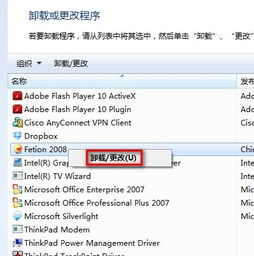
1. 打开控制面板

首先,点击屏幕左下角的“开始”按钮,然后在搜索框中输入“控制面板”,点击搜索结果中的“控制面板”图标。
2. 进入程序和功能
在控制面板窗口中,找到并点击“程序和功能”选项。这个模块允许您查看和管理安装在电脑上的所有程序。
3. 查找并选择MSN
在“程序和功能”列表中,滚动浏览并找到“MSN Messenger”或“Windows Live Essentials”(如果您安装的是Windows Live套件,其中包含MSN)。
4. 执行卸载
单击MSN或Windows Live Essentials条目,然后选择“卸载/更改”按钮。系统可能会弹出一个确认对话框,询问您是否确实要卸载该程序。点击“是”以继续。
5. 完成卸载
根据MSN安装的大小和系统的处理速度,卸载过程可能需要几秒钟到几分钟的时间。卸载完成后,MSN将不再出现在程序列表中。为了确保所有更改生效,建议重启电脑。
方法二:修改系统文件卸载
有时,MSN可能在控制面板中不可见,因为它在系统目录的inf文件夹中被设置为隐藏状态。通过修改相关的系统文件,可以取消这一隐藏属性,使MSN在控制面板中变为可见,从而允许卸载。以下是具体步骤:
1. 定位sysoc.inf文件
打开文件浏览器(资源管理器),导航至C:\Windows\inf文件夹。注意,inf文件夹可能默认为隐藏状态,您需要调整文件夹选项以查看隐藏的文件和文件夹。
2. 编辑sysoc.inf文件
在inf文件夹中找到sysoc.inf文件,右键选择用文本编辑器(如记事本)打开。
3. 搜索msmsgs.inf参数项
在打开的sysoc.inf文件中,搜索“msmsgs.inf”,这是与MSN相关联的文件配置。
4. 删除hide参数
找到类似“msmsgs=msgrocm.dll,OcEntry,msmsgs.inf,hide,7”的行,删除其中的“hide”参数。此操作将使MSN在控制面板中变为可见。
5. 保存并关闭文件
确认无误后,保存文件并关闭文本编辑器。这一步非常关键,未保存的修改将不会生效。
6. 通过控制面板卸载
现在,您可以通过控制面板的“程序和功能”找到MSN并进行卸载操作。按照方法一的步骤4和5完成卸载过程。
方法三:运行命令行卸载
另一种快速卸载MSN的方法是通过Windows的命令行工具。以下是具体步骤:
1. 打开运行窗口
点击“开始”菜单,选择“运行”(或使用Win+R快捷键启动运行窗口)。
2. 输入命令并执行
在运行窗口中输入以下命令:
```
RunDll32 advpack.dll,LaunchINFSection %windir%\INF\msmsgs.inf,BLC.Remove
```
然后点击“确定”或按Enter键执行该命令。
3. 完成卸载
该命令将直接触发MSN的卸载过程。完成后,MSN将从您的系统中完全移除。为了确保所有更改生效,建议重启电脑。
方法四:使用第三方卸载工具
如果通过控制面板未找到MSN,或者手动卸载遇到困难,您可以尝试使用第三方卸载工具。这些工具通常能够更彻底地移除MSN及其相关组件。以下是使用第三方卸载工具的步骤:
1. 下载并安装卸载工具
在网上搜索并下载可靠的第三方卸载工具,如“Windows Installer Cleanup”或“Uninstall WL Essentials”。
2. 运行卸载工具
安装完成后,运行卸载工具。在工具界面中查找并选择MSN或Windows Live Essentials。
3. 执行卸载
根据工具的提示,执行卸载操作。这可能涉及点击“卸载”按钮或确认卸载决定。
4. 完成卸载
卸载完成后,确保检查系统是否还存在MSN的残留文件或注册表项。可以使用系统自带的磁盘清理工具或第三方清理软件来扫描和清除这些残留文件。
注意事项
1. 备份重要数据
在卸载任何软件之前,建议备份重要数据,以防误操作导致数据丢失。
2. 以管理员身份运行
如果修改系统文件时遇到权限不足的问题,尝试以管理员身份运行文本编辑器(如记事本)。
3. 重启电脑
卸载完成后,建议重启电脑以确保所有更改生效,并检查系统各功能是否正常运行。
4. 处理残留文件
卸载后,可以使用第三方清理工具(如CCleaner)进行注册表和系统垃圾清理,确保没有遗留的无用文件或注册表项。
通过以上几种方法,您可以在Windows 7系统中有效地卸载MSN。每种方法都有其适用场景和特点,您可以根据自己的熟悉程度和具体需求谨慎选择。在卸载过程中,务必注意备份重要数据,并保持对系统稳定性和安全性的关注。希望本文能帮助您顺利完成MSN的卸载任务。
- 上一篇: 揭秘!腾讯是否真的收购了360?
- 下一篇: 央视主持人夏雨个人资料简介




































